Tail je program u Linuxu koji se koristi za čitanje nekoliko redaka s kraja velike datoteke. Također možete koristiti rep za praćenje datoteke. Odnosno, ako se slijedi datoteka, zadnjih nekoliko redaka prikazuje se u terminalu, a ako dođe do bilo kakvih promjena u datoteci, to se odmah prikazuje na terminalu. Koristi se za nadgledanje datoteka dnevnika.
Multi-tail sličan je programu Tail-u. Jedina razlika je u tome što s Multi-tail možete odjednom čitati više datoteka (obično datoteka dnevnika). Također lijepo prikazuje svaku otvorenu datoteku u jednom prozoru terminala. Također možete pratiti više datoteka za promjene odjednom. Pomoću Multi-tail možete otvoriti različite datoteke u različitim bojama. To je vrlo koristan alat za administratore Linux sustava.
U ovom članku pokazat ću vam kako instalirati i koristiti Multi-tail na Ubuntu 17.10 Umjetni Aardvark. Započnimo.
Instaliranje Multi-tail
Multi-tail je dostupan u službenom spremištu paketa Ubuntu 17.10 Umjetni Aardvark.
Prvo ažurirajte predmemoriju spremišta paketa vašeg operativnog sustava Ubuntu sljedećom naredbom:
$ sudo apt-get ažuriranje
Predmemorija spremišta paketa trebala bi se ažurirati.

Da biste instalirali Multi-tail, pokrenite sljedeću naredbu:
$ sudo apt-get instaliraj multitail
Treba instalirati više-rep.
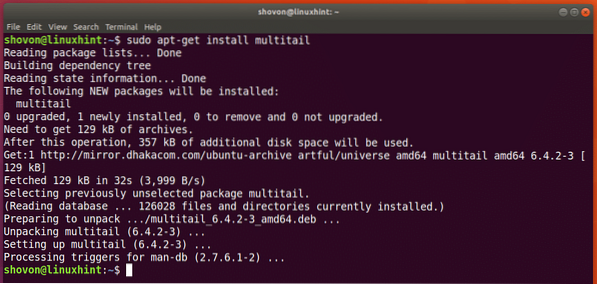
Sada pokrenite sljedeću naredbu da provjerite radi li Multi-tail.
$ multitail -VKao što možete vidjeti sa snimke zaslona u nastavku, verzija Multi-tail instalirane je 6.4.2

Pogledajte datoteku jednog zapisnika s više repova
Iako se Multi-tail koristi za pregled više datoteka dnevnika u jednom prozoru terminala, možete ga koristiti i za prikaz jedne datoteke dnevnika.
Pokrenite sljedeću naredbu da biste otvorili datoteku dnevnika / var / log / auth.zapisnik:

Kao što možete vidjeti sa snimke zaslona u nastavku, jedna datoteka dnevnika / var / log / auth.zapisnik otvara se s Multi-tail. Prikaz se ažurira kako se i datoteka mijenja.

Možete izaći iz Multi-tail pritiskom na 'q'
Pogledajte višestruke datoteke dnevnika s više repova
Možete pregledati više datoteka dnevnika u jednom prozoru terminala. Datoteke bi prema zadanim postavkama trebale biti postavljene okomito.
Pokrenite sljedeću naredbu za prikaz / var / log / auth.zapisnik i / var / log / kern.zapisnik okomito:

Dvije datoteke / var / log / auth.zapisnik i / var / log / kern.zapisnik treba otvoriti vertikalno kako je prikazano na snimci zaslona u nastavku.
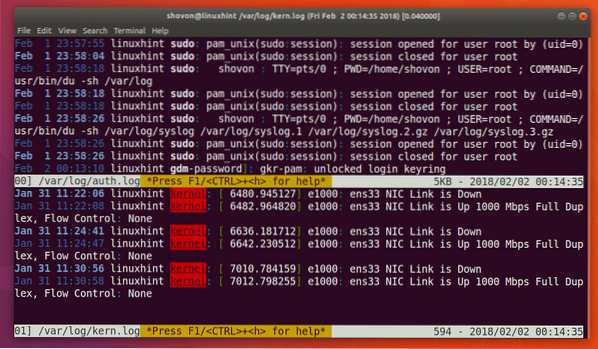
Na donjoj snimci zaslona možete vidjeti da / var / log / auth.zapisnik datoteka se otvara u gornjoj polovici i / var / log / kern.zapisnik datoteka se otvara u donjoj polovici.
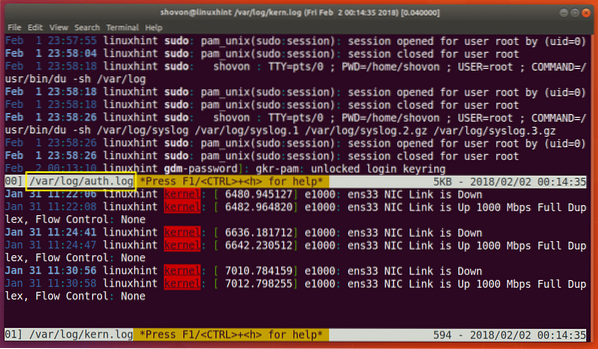
Također možete smjestiti datoteke / var / log / auth.zapisnik i / var / log / kern.zapisnik vodoravno sa sljedećom naredbom.

Imajte na umu da je vrijednost argumenta -s 2 jer u ovom primjeru otvaram 2 datoteke. Ako želite otvoriti 3 datoteke, vrijednost -s trebala bi biti 3.
Na primjer, naredba iznad trebala bi biti:
$ multitail -s 3 / path / to / file_a / path / to / file_b / path / to / file_cKao što možete vidjeti sa donje snimke zaslona, datoteka / var / log / auth.zapisnik se otvara na lijevoj strani i datoteka / var / log / kern.zapisnik je otvoren na desnoj strani terminala.

Možete pritisnuti 'b' da biste otvorili popis otvorenih datoteka kao što je prikazano na snimci zaslona u nastavku. Otvorila sam 2 datoteke, prvu / var / log / auth.zapisnik je označen brojem 00 i drugi / var / log / kern.zapisnik je numeriran 01. Ako ne želite odabrati nijednu datoteku, samo pritisnite
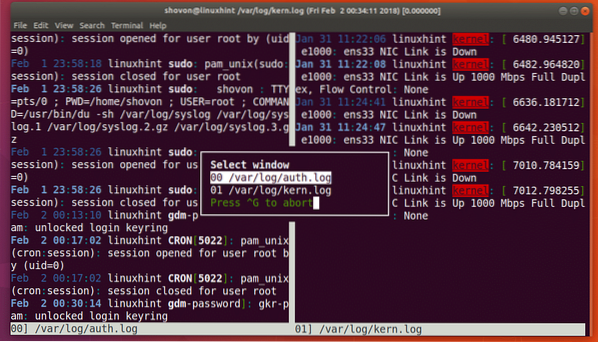
Možete pritisnuti
Kao što možete vidjeti sa snimke zaslona u nastavku, odabrao sam prvu datoteku / var / log / auth.zapisnik i prikazan je u zasebnom odjeljku. Sada možete pritisnuti
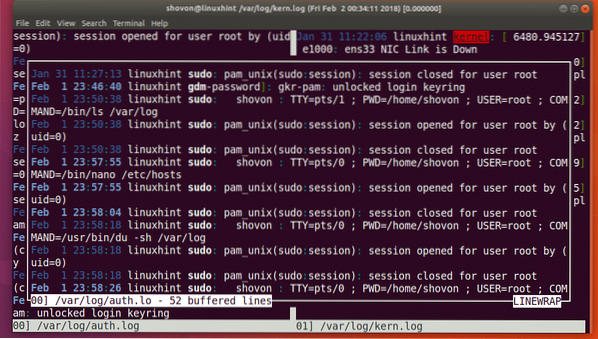
Kada završite s čitanjem ove datoteke, možete pritisnuti 'q' za povratak u glavni prozor Multi-tail.
Pregledajte više datoteka u različitim bojama
Također možete postaviti različitu boju za različite otvorene datoteke pomoću Multi-tail. Na primjer, možete otvoriti / var / log / auth.prijavite se u žutu boju i / var / log / kern.prijavite se u crvenu boju sljedećom naredbom.
$ multitail -ci žuta / var / log / auth.log -ci crvena / var / log / kern.zapisnik
Kao što možete vidjeti sa snimke zaslona ispod, otvorio se Multi-tail / var / log / auth.zapisnik u žutoj boji i / var / log / kern.zapisnik u crvenoj boji.
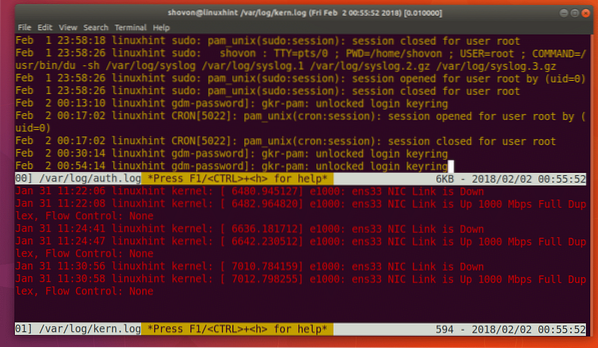
Tako instalirate i koristite Multi-tail na Ubuntu 17.10 Umjetni Aardvark. Hvala što ste pročitali ovaj članak.
 Phenquestions
Phenquestions


